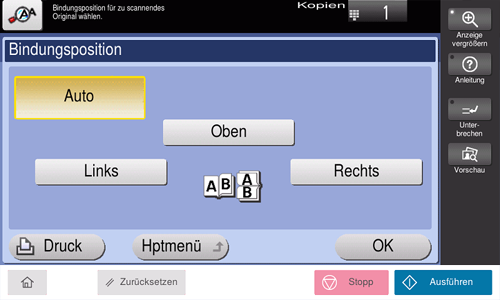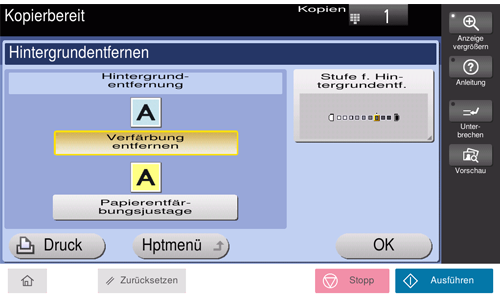Kopiereinstellungen ([Original-Bilddichte])
- Festlegen der Bindeposition des Originals (Bindeposition)
- Auswählen der geeigneten Bildqualitätsstufe für das Original (Originaltyp)
- Festlegen der Ausrichtung des eingelegten Originals (Originalausrichtung)
- Anpassen der Bilddichte (Dichte)
- Hintergrunddichte des zu scannenden Originals anpassen (Hintergrundentfernung)
- Originale mit verschiedenen Formaten scannen (Gemischtes Original Zoll)
Festlegen der Bindeposition des Originals ([Bindeposition])
Geben Sie die Bindeposition entsprechend der Ausrichtung des Zieloriginals an.
Tippen Sie auf [Original-Bilddichte] - [Bindeposition].
Einstellung
Beschreibung
[Auto]
Die Bindeposition des Originals wird automatisch festgelegt.
Wenn die lange Seite des Originals eine Länge von 11-11/16 Zoll (297 mm) oder weniger hat, erfolgt die Bindung an der langen Seite des Papiers.
Wenn die lange Seite des Originals eine Länge von mehr als 11-11/16 Zoll (297 mm) hat, erfolgt die Bindung an der kurzen Seite des Papiers.
[Oben]
Wählen Sie diese Option, wenn die Bindung an der Oberseite des Originals erfolgen soll.
[Links]
Wählen Sie diese Option, wenn die Bindung an der linken Seite des Originals erfolgen soll.
[Rechts]
Wählen Sie diese Option, wenn die Bindung an der rechten Seite des Originals erfolgen soll.
Auswählen der geeigneten Bildqualitätsstufe für das Original ([Originaltyp])
Wählen Sie die optimalen Einstellungen für das Kopieren des Originals mit der optimalen Bildqualitätsstufe.
Tippen Sie auf [Original-Bilddichte] - [Originaltyp].
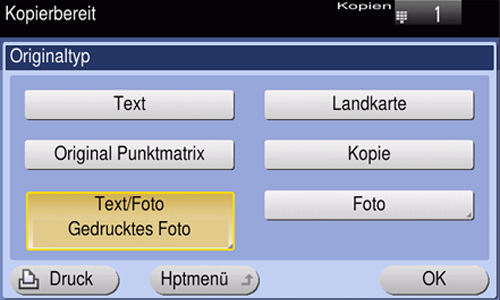
Einstellung
Beschreibung
[Text]
Kopiert ein Original, das in erster Linie aus Text besteht, mit der optimalen Bildqualitätsstufe.
Mit dieser Funktion wird die Schärfe der Kanten aller Zeichen erhöht, um die Erkennbarkeit zu verbessern.
[Karte]
Kopiert ein Original mit einem Farbhintergrund, z. B. eine Karte oder ein Bild, das mit einem Stift gezeichnet wurde oder dünne Farblinien enthält, mit der optimalen Bildqualitätsstufe.
Es wird ein scharfes Kopienabbild erzeugt.
[Druckbild]
Kopiert ein Original, das überwiegend aus Text mit dünnen oder schwachen Zeichen besteht, mit der optimalen Bildqualitätsstufe.
Mit dieser Funktion wird Text mit einer hohen Pixel-Dichte dargestellt, um die Lesbarkeit zu verbessern.
[Kopiertes Papier]
Kopiert ein Original, das vom Kopierer oder Drucker mit einer gleichmäßigen Dichte ausgegeben wird, mit der optimalen Bildqualitätsstufe.
[Text/Foto]
Kopiert ein Original, das aus Text und Fotos besteht, mit der optimalen Bildqualitätsstufe.
Mit dieser Funktion wird die Schärfe der Kanten aller Zeichen erhöht und es werden weichere Fotos erzeugt.
[Fotopapier]: Wählen Sie diese Option zum Scannen eines Originals, das Fotos enthält, die auf Fotopapier gedruckt wurden.
[Gedrucktes Foto]: Wählen Sie diese Option zum Scannen eines gedruckten Originals, wie z.B. einer Broschüre oder eines Katalogs.
[Foto]
Kopiert ein Original, das nur aus Fotos besteht, mit der optimalen Bildqualitätsstufe.
[Fotopapier]: Wählen Sie diese Option zum Scannen eines Originals, das auf Fotopapier gedruckt wurde.
[Gedrucktes Foto]: Wählen Sie diese Option zum Scannen eines gedruckten Originals, wie z.B. einer Broschüre oder eines Katalogs.
Festlegen der Ausrichtung des eingelegten Originals ([Originalausrichtung])
Geben Sie beim Scannen eines 2-seitigen Originals die Ausrichtung des eingelegten Originals an, so dass die vertikale Richtung des gescannten Originals korrekt festgelegt ist.
Tippen Sie auf [Original-Bilddichte] - [Orig.-ausrichtung] und geben Sie die Ausrichtung des eingelegten Originals an.
Anpassen der Bilddichte ([Dichte])
Passen Sie die Dichte des Bildes der Kopie an.
Tippen Sie auf [Original-Bilddichte] - [Dichte], um die Bilddichte anzupassen.
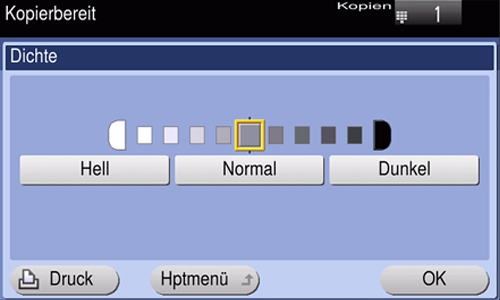
Hintergrunddichte des zu scannenden Originals anpassen ([Hintergrundentfernung])
Sie können beim Kopieren von Originalen mit Farbhintergrund (Zeitung, Recycling-Papier etc.) sowie bei Originalen, die so dünn sind, dass Text oder Bilder auf der Rückseite gescannt würden, die Dichte des Hintergrunds einstellen.
Tippen Sie auf [Original-Bilddichte] - [Hintergrundentfernung].
Einstellung
Beschreibung
[Hintergrundentfernung]
Kopiert ein dünnes 2-seitiges Original oder ein Original mit einem farbigen Hintergrund mit der optimalen Bildqualitätsstufe.
[Verfärbung entfernen]: Wählen Sie diese Option aus, um eine Verfärbung des Papierhintergrunds zu vermeiden, wenn ein 2-seitiges Original gedruckt wird, das so dünn ist, dass der Inhalt der Rückseite durchscheinen würde.
[Papierentfärbungsjustage]: Wählen Sie diese Option zum Scannen eines Originals mit farbigem Hintergrund, wie beispielsweise einer Landkarte.
[Stufe f.Hintergrundentf.]
Passt die Dichte der Hintergrundfarbe für ein Original mit einem farbigen Hintergrund an. Bei Auswahl von [Auto] wird die Dichte der Hintergrundfarbe automatisch bestimmt und das Original mit der optimalen Hintergrunddichte kopiert.
Originale mit verschiedenen Formaten scannen ([Gemischtes Original Zoll])
Wenn ein Original aus mehreren Seiten mit unterschiedlichen Formaten besteht, können die Seiten gleichzeitig über den ADF gescannt werden, wenn sie dieselbe Breite in Zoll haben.
Tippen Sie auf [Original-Bilddichte] - [Gemischtes Original Zoll].
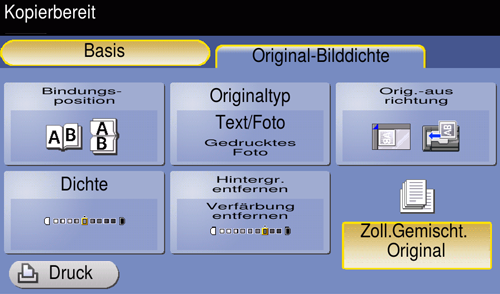
Diese Funktion steht nur für die folgenden Originalformate zur Verfügung.
8-1/2 11, 8-1/2 14, 5-1/2 8-1/2